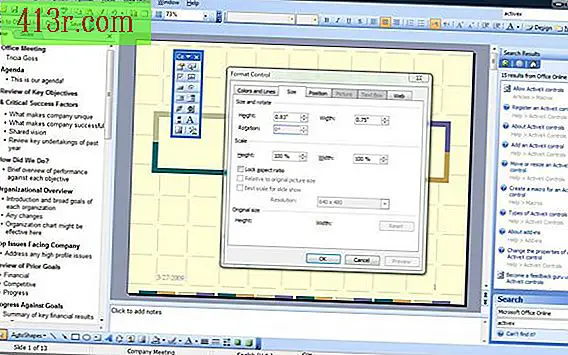Comment transférer de la musique avec Philips GoGear

Étape 1
Connectez votre lecteur Philips GoGear à votre ordinateur. Placez une extrémité de l'adaptateur USB Philips GoGear dans le même appareil, puis placez l'autre extrémité dans un port USB disponible de votre PC. Attendez qu'il reconnaisse la connexion au périphérique.
Étape 2
Double-cliquez sur l'icône Philips GoGear. Cela ouvrira votre dossier.
Étape 3
Ouvrez le dossier contenant la musique que vous souhaitez ajouter au lecteur Philips GoGear pour le transférer dans une autre fenêtre de gestion de fichiers.
Étape 4
Faites glisser la musique de cette fenêtre et déposez-la dans le dossier de fichiers de Philips GoGear.
Étape 5
Déconnectez en toute sécurité le lecteur Philips GoGear de votre PC. Faites un clic droit sur l'icône du périphérique et sélectionnez "Supprimer le périphérique en toute sécurité" dans le menu déroulant qui apparaît. Retirez l’adaptateur USB Philips GoGear du casque et de l’ordinateur.
Étape 6
Connectez le lecteur Philips GoGear à l’ordinateur ou à l’équipement auquel vous souhaitez transférer la musique stockée. Placez une extrémité de l'adaptateur USB du lecteur Philips et l'autre dans un port USB disponible de l'ordinateur ou du matériel.
Étape 7
Double-cliquez sur l'icône Philips GoGear de l'ordinateur ou du matériel auquel vous l'avez connecté. Cela montrera votre dossier de fichiers.
Étape 8
Glissez-déplacez ou copiez et collez les fichiers de musique du dossier de fichiers de Philips GoGear dans le dossier de l'ordinateur ou du matériel souhaité.
Étape 9
Déconnectez le lecteur Philips GoGear en toute sécurité, comme indiqué à l'étape 5.